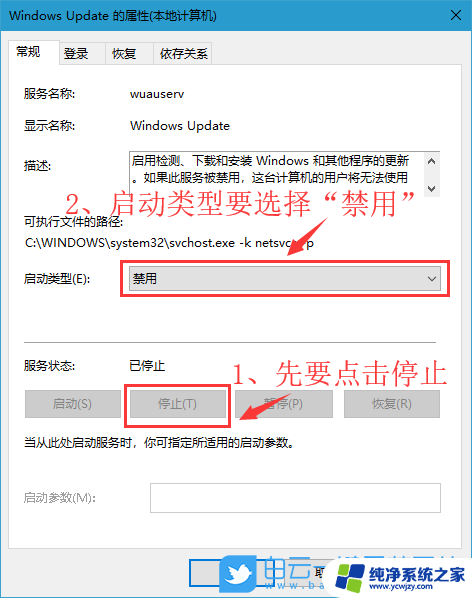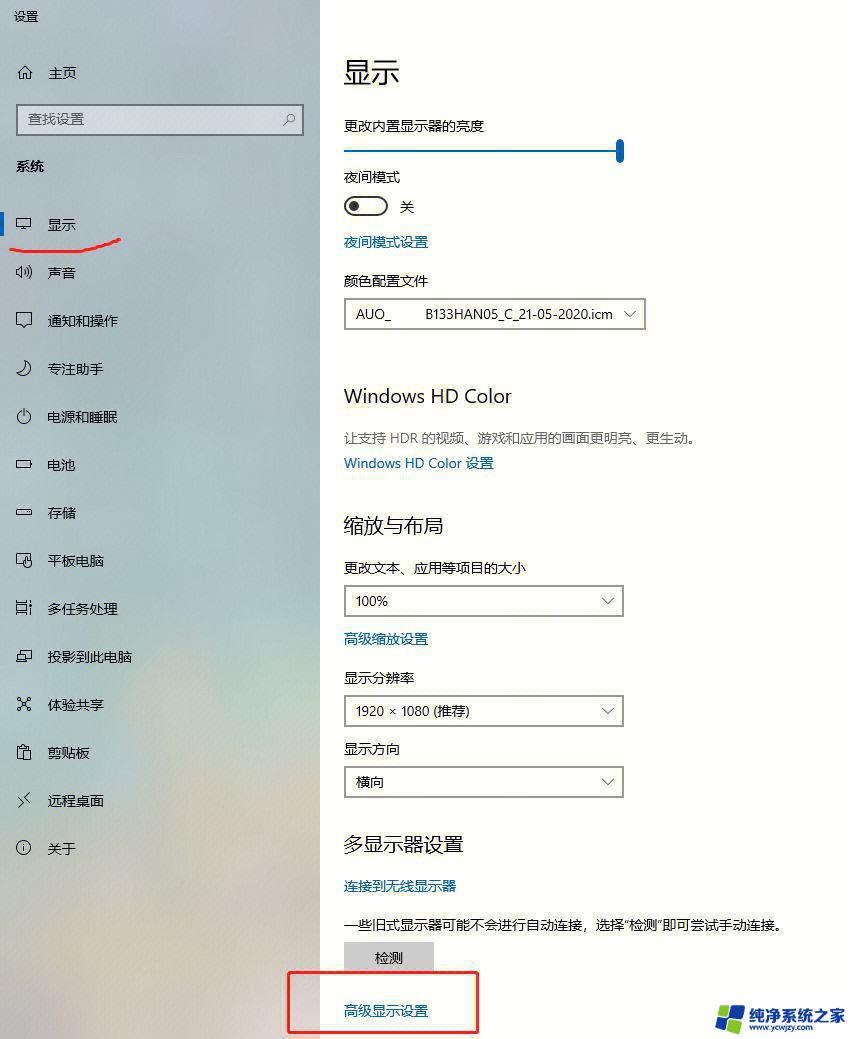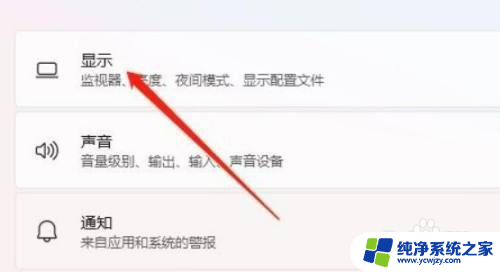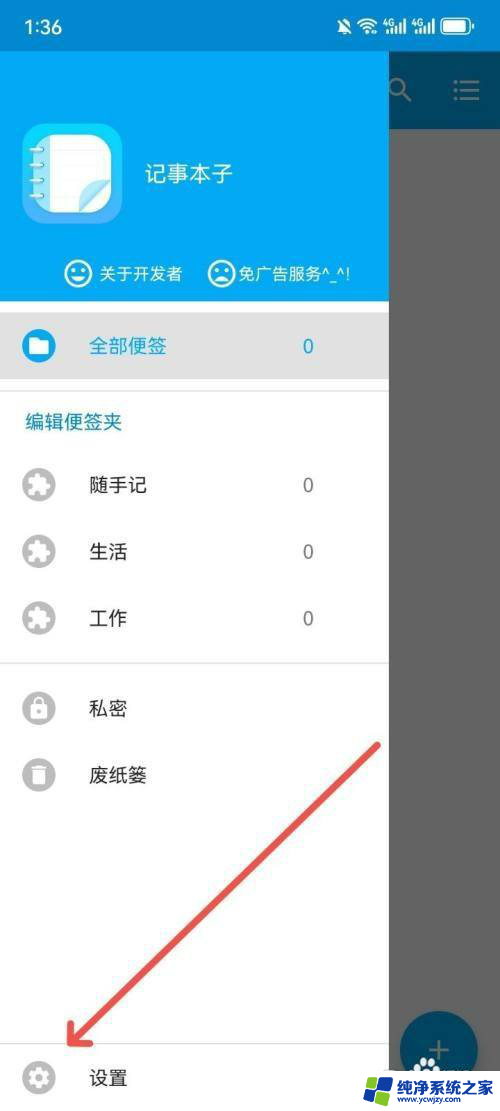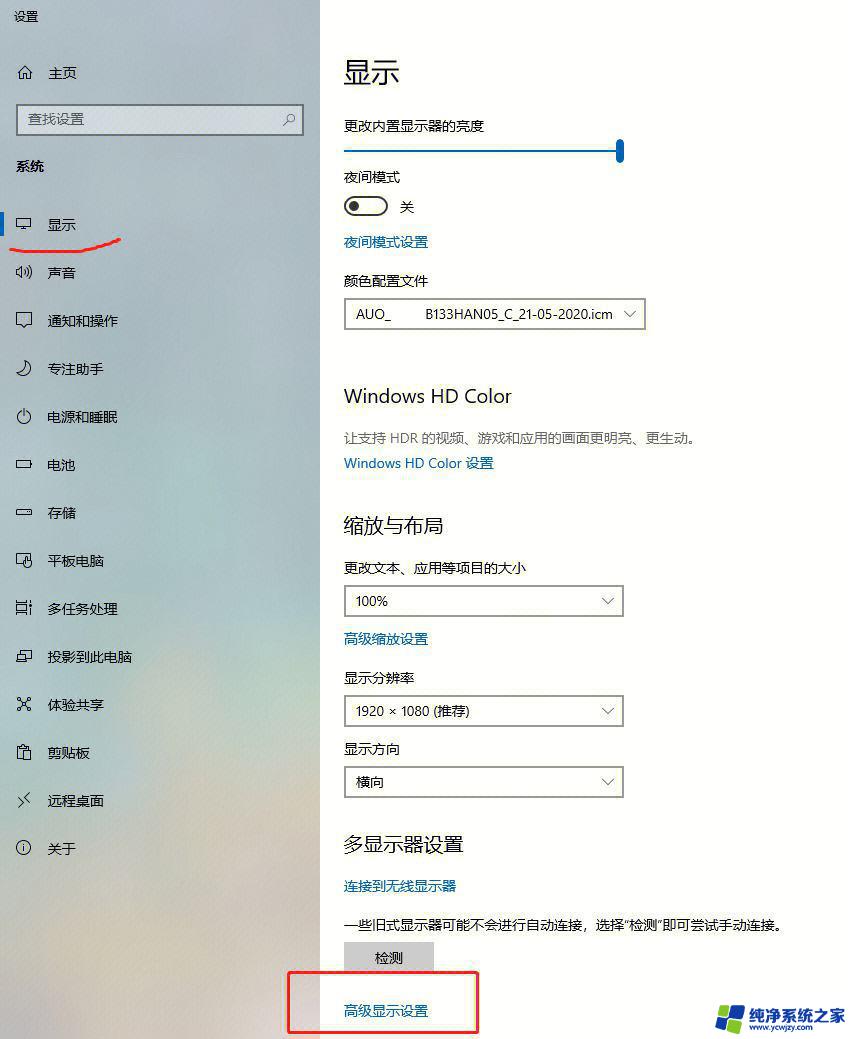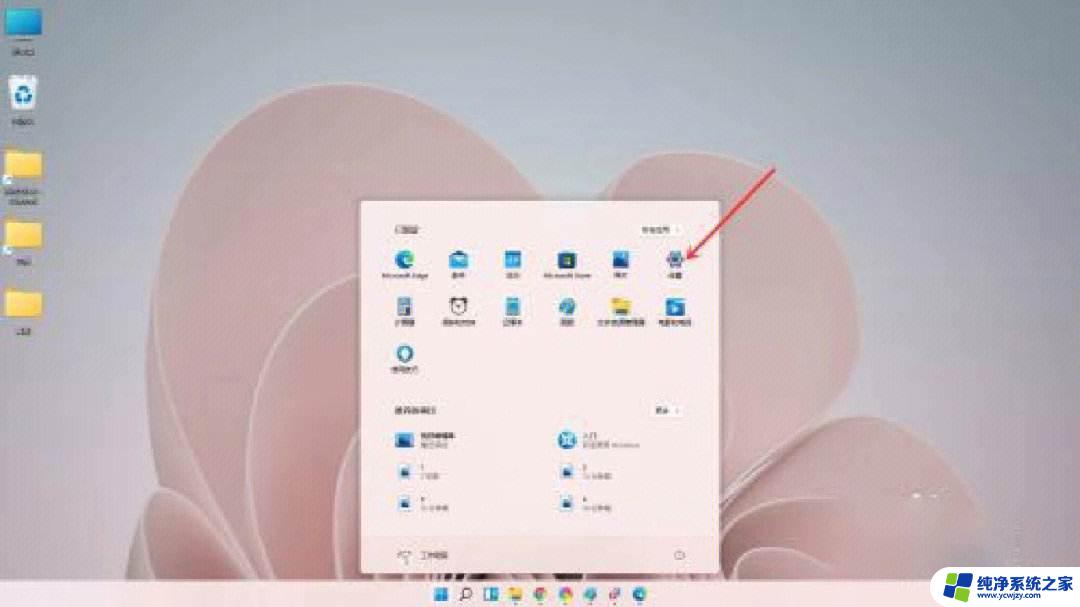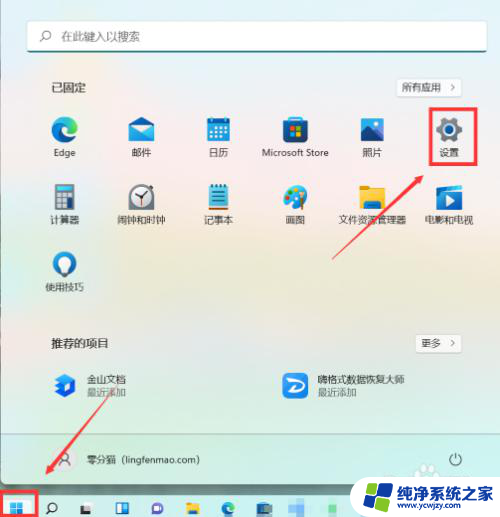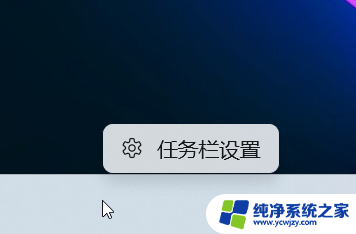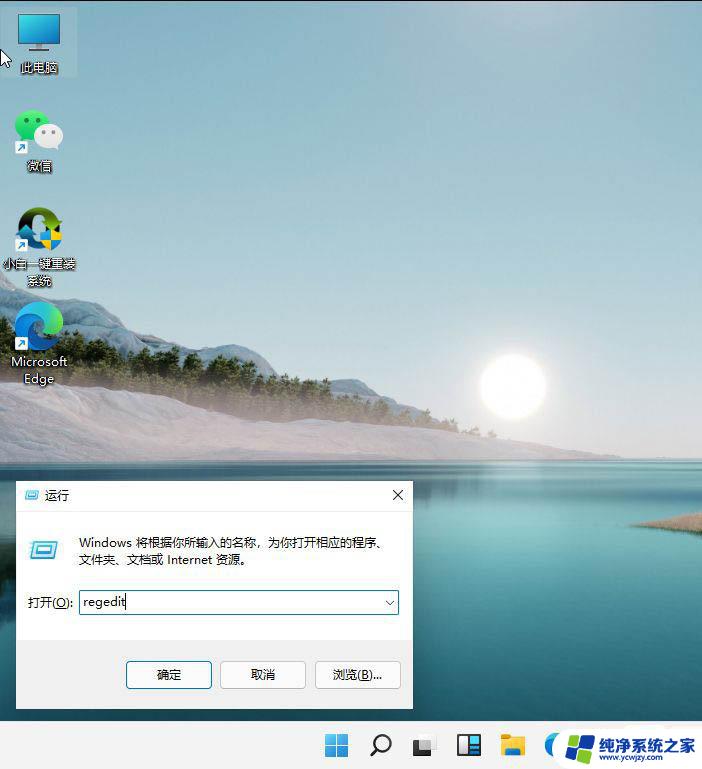光标颜色怎么调win11 Windows11怎么调整文本光标颜色
更新时间:2024-01-13 17:53:18作者:jiang
Windows11是微软最新发布的操作系统,它引入了许多令人兴奋的功能和改进,其中一个重要的改变是用户可以自定义文本光标的颜色。在过去的操作系统中,我们可能无法轻松地调整光标的外观,而Windows11为我们提供了更多的选择和灵活性。如何调整文本光标的颜色呢?通过简单的步骤和设置,我们可以轻松地为光标选择自己喜欢的颜色。下面让我们一起来看看吧!
方法如下:
1.打开【设置】选项。
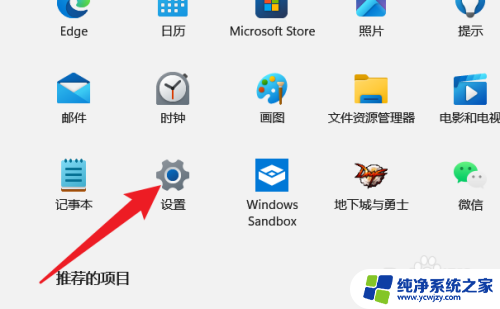
2.打开【辅助功能】选项。
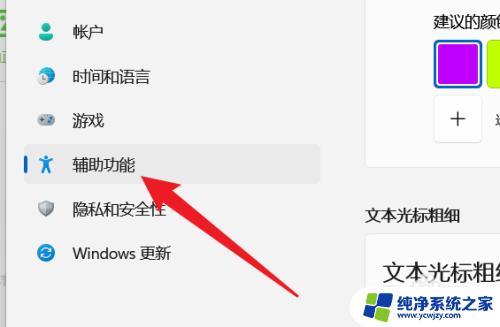
3.打开【文本光标】选项。
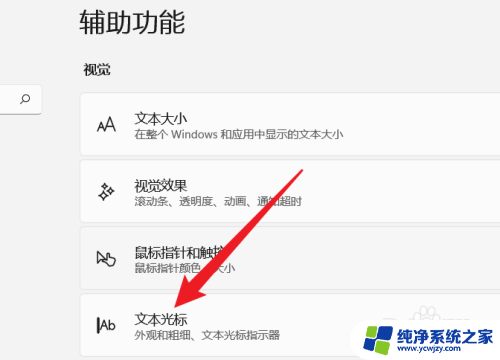
4.Windows11用户在界面内设置自己需要的文本光标颜色。
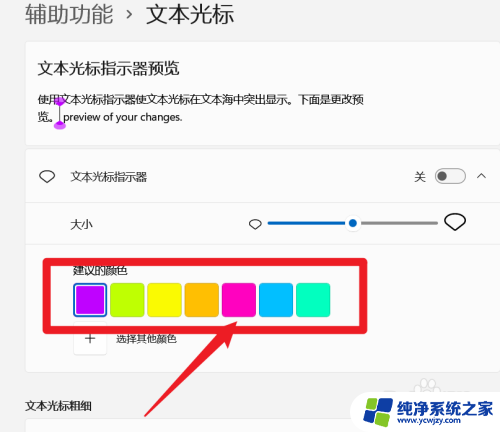
以上就是关于如何调整 Windows 11 的光标颜色的全部内容,如果您遇到相同的问题,您可以按照以上方法来解决。